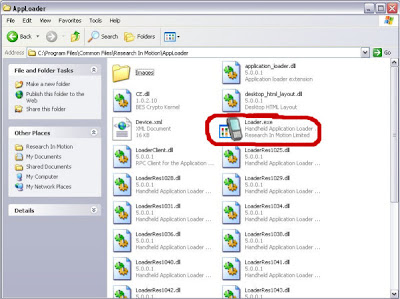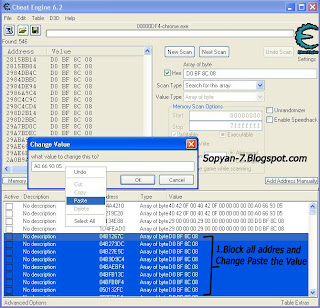Maag atau radang lambung atau tukak lambung adalah gejala penyakit yang
menyerang lambung dikarenakan terjadi luka atau peradangan pada lambung
yang menyebabkan sakit, mulas, dan perih pada perut.
Secara garis besar, ada 2 jenis penyakit maag, yakni:
1. Gastritis Akut
Penyakit maag akut adalah inflamasi (reaksi tubuh terhadap
mikroorganisme dan benda asing yg ditandai oleh panas, bengkak, nyeri,
dan gangguan fungsi organ tubuh) akut dari lambung, dan biasanya
terbatas hanya pada muklosa. Penyakit maag akut dapat terjadi tanpa
diketahui penyebabnya.
2. Gastritits Kronis
Lambung penderita penyakit maag kronis mungkin mengalami inflmasi
(reaksi tubuh terhadap mikroorganisme dan benda asing yg ditandai oleh
panas, bengkak, nyeri, dan gangguan fungsi organ tubuh) kronis dari tipe
gangguan tertentu, yang menyebabkan gastritis dari tipe yang spesifik
yaitu gastritis kronisa.
Jenis penyakit maag yang dilihat berdasarkan tingkat keparahan, dibedakan menjadi:
1. Maag ringan
Maag ringan masih tergolong tahap ringan dimana biasanya setiap orang
sudah berada di tahap ini, jika dilakukan pemeriksaan akan terlihat asam
lambung berlebih di bagian dinding.
2. Maag sedang
Maag pada tahap ini sudah menyebabkan nyeri, sakit dan mual yang menyakitkan.
3. Maag kronis
Maag kronis adalah maag yang sudah parah intensitasnya di bandingkan maag biasa.
4. Kanker lambung
Kanker lambung terjadi akibat mikroorganisme yang merugikan, yaitu Helycobacter pylori.
B. Penyebab
Penyebabnya bisa karena penderita makan secara tidak teratur, terdapat
mikroorganisme yang merugikan, mengonsumsi obat-obatan tertentu,atau
sebab-sebab lainnya seperti mengonsumsi alkohol, pola tidur yang tidak
teratur dan stress. Maag juga bisa terjadi apabila si penderita telat
makan, kemudian sewaktu makan si penderita maag makan dengan porsi yang
terlalu banyak. Bagi penderita maag yang sudah parah, penyakit maag
tersebut sangat berbahaya sekali dan dapat menyebabkan kematian.
C. Gejala
-Sakit saat buang air besar
-Mual dan muntah
-Sering merasa lapar
-Perut kembung
-Nyeri yang terasa perih pada perut dan dada
-Sering bersendawa
D. Pencegahan
1. Makan yang teratur,makanlah sebelum lapar dan berhenti sebelum kenyang,intinya jangan sampai terlambat makan
1. Makan yang teratur,makanlah sebelum lapar dan berhenti sebelum kenyang,intinya jangan sampai terlambat makan
2. Jangan biarkan perut kosong saat jeda antara sarapan, makan siang dan
makan malam. isilah perut dengan cemilan yang tidak terlalu
mengenyangkan seperti biskuit atau roti
3. Hindari atau kurangi makanan yang pedas atau panas seperti cabe, merica, jahe, dll
4. Jangan terlalu banyak mengkonsumsi makanan yang dapat mengiritasi lambung, misal makanan yang asam, tape, durian
5. Hindari stress psikis yang berlebihan
6. Hindari mengkonsumsi obat yang dapat mengiritasi lambung seperti obat penahan sakit golongan salisilat (seperti aspirin) atau NSAID (Nonsteroidal Antiinflammatory Drugs) kecuali diresepkan oleh dokter.
6. Hindari mengkonsumsi obat yang dapat mengiritasi lambung seperti obat penahan sakit golongan salisilat (seperti aspirin) atau NSAID (Nonsteroidal Antiinflammatory Drugs) kecuali diresepkan oleh dokter.
7. Jangan terlalu banyak mengkonsumsi kopi, rokok dan alkohol
E. Pengobatan
Maag bisa disembuhkan tetapi tidak bisa sembuh total, maag adalah
penyakit yang dapat kambuh apabila si penderita tidak makan teratur,
terlalu banyak makan, atau sebab lain. Biasanya untuk meredakan atau
menyembuhkannya penderita harus mengkonsumsi obat jika diperlukan.
Tetapi maag dapat di cegah, yaitu dengan cara makan teratur, makan
secukupnya, cuci tangan sebelum makan dan jangan jajan sembarangan.
Obat-obatan untuk sakit maag umumnya dimakan dua jam sebelum makan dan
dua jam sesudah makan. Adapun dengan tujuan obat dikonsumsi dua jam
sebelum makan yaitu untuk menetralisir asam lambung, karena pada saat
tersebut penumpukkan asam lambung sudah sangat banyak dan didalam
lambung penderita pasti telah terjadi luka-luka kecil yang apabila
terkena asam akan terasa perih. Kemudian obat yang diminum dua jam
sesudah makan bertujuan untuk melindungi dinding lambung dari asam yang
terus diproduksi. Akhirnya dua jam setelah makan, asam yang di lambung
akan terpakai untuk mencerna makanan sehingga sudah ternetralisir dan
tidak akan melukai dinding lambung.
Obat-obatan yang biasanya digunakan:
1. Antasida (Menetralisir asam lambung dan menghilangkan rasa nyeri)
2. Pompa Proton pencegah pertumbuhan bakteri(Menghentikan produksi asam
lambung dan menghambat infeksi bakteri helicobacter pylori)
3. Agen Cytoprotektif (Melindungi jaringan mukosa lambung dan usus halus)
4. Obat anti sekretorik (Mampu menekan sekresi asam)
5. Pankreatin (Membantu pencernaan lemak, karbohidrat, protein dan
mengatasi gangguan sakit pencernaan seperti perut kembung, mual, dan
sering mengeluarkan gas)
6. Ranitidin (Mengobati tukak lambung)
7. Simetidin (Mengobati dispepsia)
Selain itu penyakit ini dipercaya memiliki beberapa jenis minuman dan makanan yang kurang baik untuk dikonsumsi yaitu:
1. Minuman yang merangsang pengeluaran asam lambung antara lain : kopi, anggur putih, sari buah sitrus, dan susu.
2. Makanan yang sangat asam atau pedas seperti cuka, cabai, dan merica
(makanan yang merangsang perut dan dapat merusak dinding lambung).
3. Makanan yang sulit dicerna dan dapat memperlambat pengosongan
lambung. Karena hal ini dapat menyebabkan peningkatan peregangan di
lambung yang akhirnya dapat meningkatkan asam lambung antara lain
makanan berlemak, kue tar, coklat, dan keju.
4. Makanan yang melemahkan klep kerongkongan bawah sehingga menyebabkan
cairan lambung dapat naik ke kerongkongan seperti alkohol, coklat,
makanan tinggi lemak, dan gorengan.
5. Makanan dan minuman yang banyak mengandung gas dan juga yang terlalu banyak serat, antara lain:
6. Sayur-sayuran tertentu seperti sawi dan kol
7. Buah-buahan tertentu seperti nangka dan pisang ambon
8. Makanan berserat tinggi tertentu seperti kedondong dan buah yang dikeringkan
9. Minuman yang mengandung banyak gas (seperti minuman bersoda).
Selain itu, kegiatan yang dapat meningkatkan gas didalam lambung juga
harus dihindari, antara lain makan permen khususnya permen karet serta
merokok.
Cara mengatasi maag secara alami:
1. Cara 1:
1. Cara 1:
-Bahannya: 8 lembar daun Jambu Biji yang masih segar
-Cara membuatnya: Direbus dengan 1,5 liter air sampai mendidih, kemudian disaring untuk diambil airnya
-Cara menggunakannya: Diminum 3 kali sehari, pagi, siang dan sore hari
2. Cara 2:
3. Cara 3:
-Siapkan kunyit 2 jari telunjuk sesuaikan saja dengan jumlah kebutuhan
-Parut kunyit tersebut
-Masak dengan air 2 Gelas hingga tersisa 1 gelas atau sesuaikan dengan kebutuhan dengan perbandingan 2:1
-Saring dan dinginkan air kunyit tersebut
-Minum 2 kali sehari pagi sebelum makan dan malam sebelum tidur, lebih baik lagi ditambah dengan madu murni